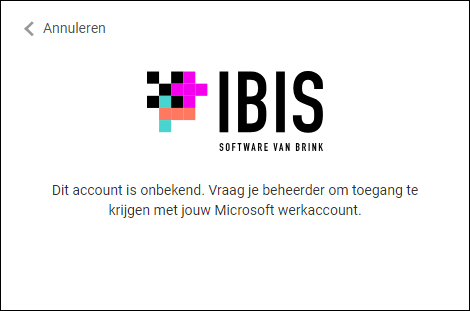Wanneer u succesvol bent ingelogd zult u de aan u gepubliceerde Ibis applicaties terugvinden in de eerder geïnstalleerde Remote Desktop app:
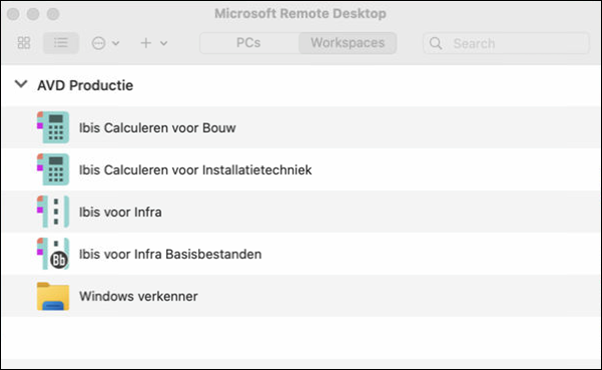
Wanneer u voor de eerste keer Ibis voor Infra start zal gevraagd worden naar een uw Ibiscloud account en het bijbehorende wachtwoord:
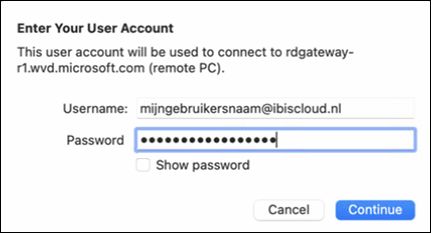
Wanneer u deze gegevens heeft ingevuld en op 'Continue' heeft geklikt start Ibis voor Infra op.
Als Ibis voor Infra is opgestart verschijnt vervolgens nogmaals een inlogvenster voor het inloggen in Ibis voor Infra via het online klantenportal mijn.ibis.nl:
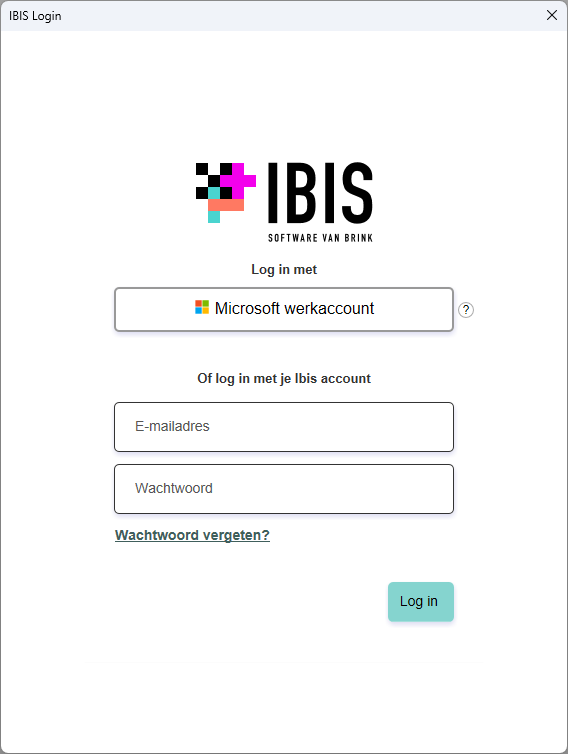
Log hier in het Microsoft werkaccount of met het e-mailadres en wachtwoord zoals dat bekend is op mijn.ibis.nl. Hierna wordt Ibis voor Infra opgestart en kan er met de applicatie worden gewerkt.
LET OP: |
Deze inloggegevens verschillen met uw Ibiscloud account. |
Inloggen met het Microsoft werkaccount
Als gekozen wordt om met het Microsoft werkaccount in te loggen verschijnt eenmalig het volgende venster:
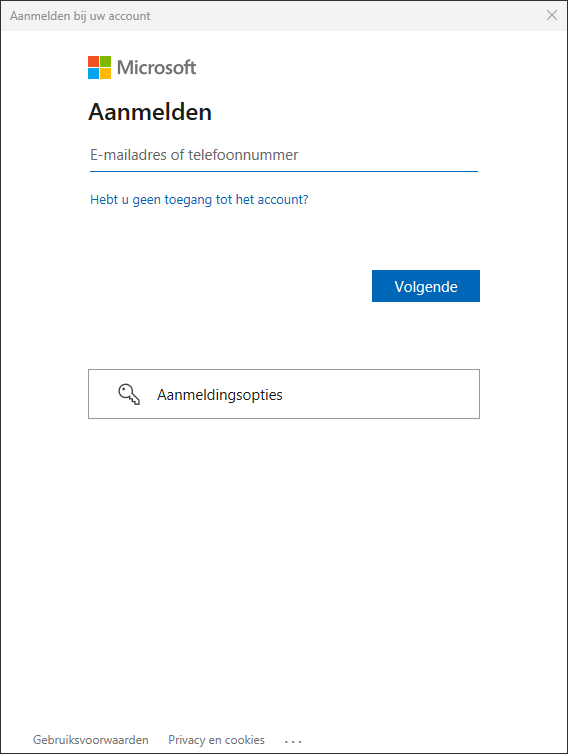
Vul hier uw e-mailadres is waarmee u ook op zakelijk inlogt:
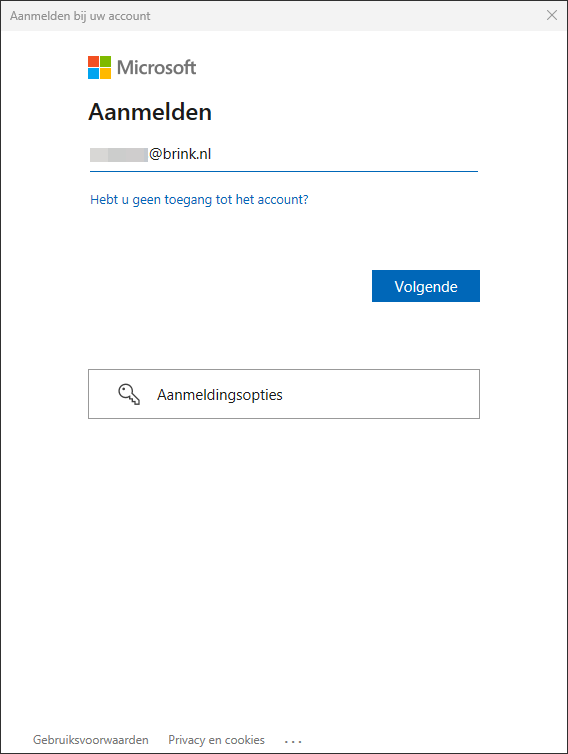
En klik op de knop 'Volgende' waarna het volgende venster wordt getoond:
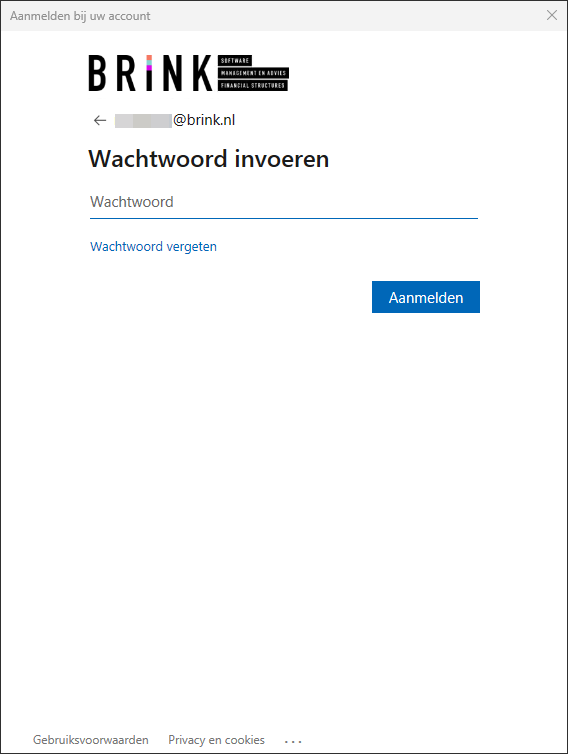
Vul hier uw wachtwoord in dat hoort bij het hiervoor ingetype zakelijke e-mailares en klik op de knop 'Aanmelden'.
LET OP: |
Deze inloggegevens verschillen met uw Ibiscloud account. Als u hierboven met een verkeerd e-mailadres en wachtwoord inlogt krijgt u onderstaande melding:
Als u bovenstaande melding krijgt moet u contact opnemen met de Helpdesk van Brink Software waarna zij dit voor u kunnen herstellen. |
Zie ook:
•Licenties beheren op mijn.ibis.nl